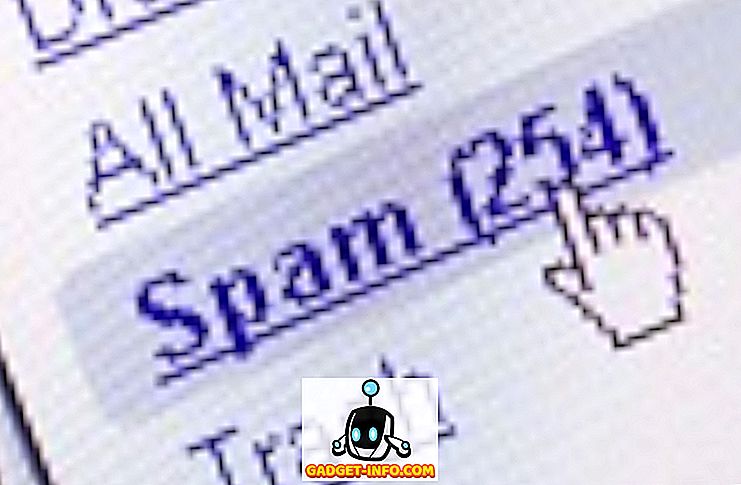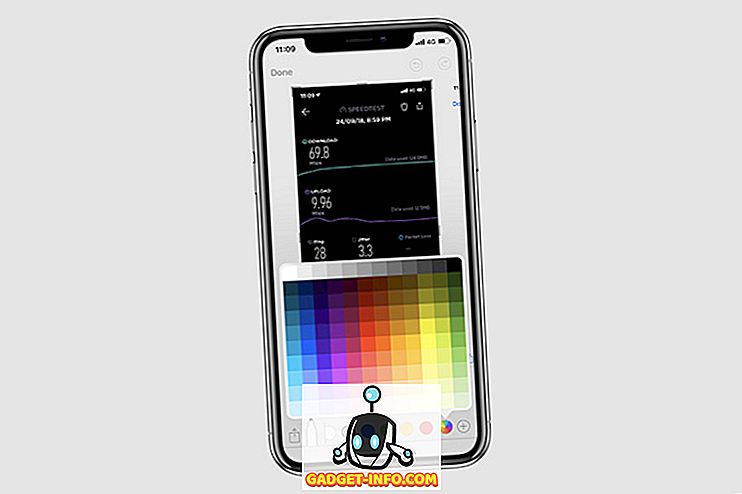Apple vừa phát hành bản cập nhật Shortcut 2.1 và có rất nhiều tính năng mới đi kèm với bản cập nhật này. Để bắt đầu, Apple đã khắc phục các sự cố đồng bộ hóa iCloud của Phím tắt vốn khá lỗi. Apple cũng cải thiện hành động chia sẻ trong Phím tắt.
Giờ đây, nó cho phép người dùng hủy bỏ một phím tắt bằng cách xóa liên kết và dữ liệu liên quan khỏi các máy chủ của Apple. Ngoài những cải tiến linh tinh này, Apple cũng đã giới thiệu hai hành động phím tắt mới. Các hành động Đồng hồ và Thời tiết mới được thêm vào cho phép người dùng thiết lập hẹn giờ và báo thức và nhận dữ liệu thời tiết cho địa phương của họ. Trong bài viết này, chúng tôi sẽ chỉ cho bạn cách bạn có thể sử dụng các hành động này để tạo các phím tắt tiện lợi của riêng bạn:
Sử dụng đồng hồ và tác vụ thời tiết
Như tôi đã nói, Apple đã giới thiệu hai hành động mới với bản cập nhật Shortcut 2.1 và những hành động này thực sự tốt. Trước khi cập nhật, người dùng phải phụ thuộc vào các phím tắt được đề xuất của Siri để tạo hoặc bật báo thức. Tuy nhiên, với hành động đồng hồ mới, người dùng có thể đặt thời gian của riêng họ và tạo hoặc bật báo thức của riêng họ . Hành động thời tiết mới cũng khá mạnh mẽ và cho phép người dùng truy xuất ba dữ liệu thời tiết khác nhau. Dữ liệu bao gồm các điều kiện thời tiết hiện tại, dự báo hàng giờ và hàng ngày và nhận thông tin chi tiết cho các điểm dữ liệu cụ thể như mức cao, mức thấp, độ ẩm, áp suất, v.v. Bây giờ, hãy xem làm thế nào chúng ta có thể sử dụng những hành động mới này:
Sử dụng hành động đồng hồ mới trong các phím tắt 2.1
Hành động đồng hồ mới trong Phím tắt 2.1 cho phép thực hiện ba hành động riêng biệt. Bạn có thể tạo báo thức, tắt / bật báo thức hoặc tạo bộ hẹn giờ. Hãy xem cách bạn có thể sử dụng các hành động này:
- Khởi chạy ứng dụng Phím tắt và nhấn vào nút Tạo Tạo Phím tắt. Bây giờ, nhấn vào thanh tìm kiếm và cuộn xuống để tìm hành động của Đồng hồ nữ và chạm vào nó .




Sử dụng hành động thời tiết trong các phím tắt 2.1
- Bước ban đầu khá giống với những gì chúng ta đã sử dụng trong hành động Đồng hồ. Vì vậy, chúng tôi sẽ khởi chạy ứng dụng Phím tắt và nhấn vào nút Tạo Tạo Lối tắt. Tiếp theo, chạm vào thanh tìm kiếm và cuộn xuống để tìm hành động Thời tiết . Hành động thời tiết có ba tùy chọn khác nhau để lựa chọn. Để đơn giản hóa, chúng tôi sẽ sử dụng tùy chọn đầu tiên là hành động Nhận thời tiết hiện tại.






Tìm hiểu cách sử dụng đồng hồ và tác vụ thời tiết trong các phím tắt 2.1
Như bạn có thể thấy, những hành động mới này khá hữu ích. Bạn có thể làm rất nhiều với những hành động này và các phím tắt đơn giản tôi chỉ cho bạn ở đây chỉ là phần nổi của tảng băng chìm. Chơi xung quanh với những hành động này để tạo thành các phím tắt của riêng bạn và cho chúng tôi biết nếu bạn gặp bất kỳ vấn đề nào bằng cách viết trong phần bình luận bên dưới.